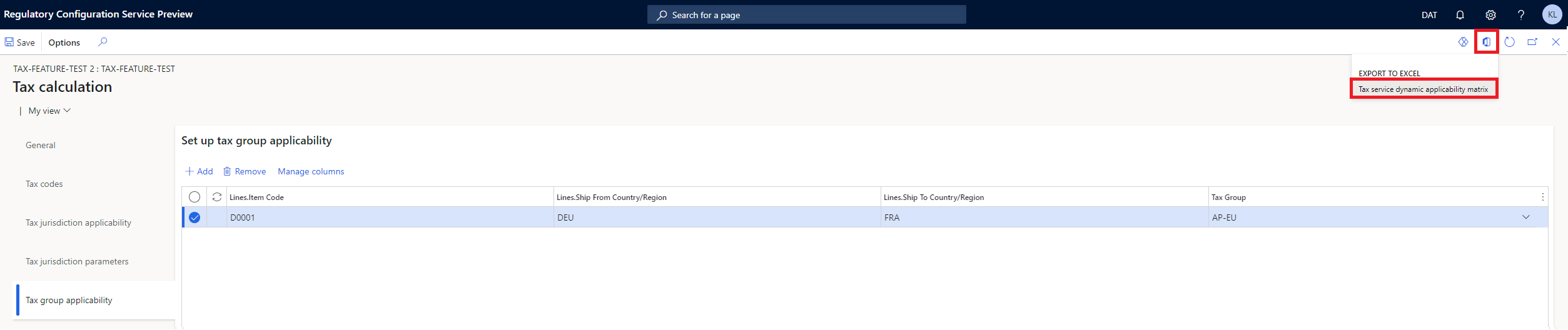Importar e exportar cálculos de impostos
Este artigo fornece informações sobre a funcionalidade de importação e exportação da caraterística de Cálculo do imposto. Esta funcionalidade ajuda a assegurar uma experiência de configuração flexível e eficiente.
Nota
A funcionalidade do Regulatory Configuration Service (RCS) foi unida à área de trabalho do Globalization Studio no Microsoft Dynamics Finance na versão 10.0.39. Para mais informações, consulte União do Regulatory Configuration Service com a área de trabalho do Globalization Studio.
Se estiver a utilizar a versão 10.0.39 ou posterior, utilize a área de trabalho do Globalization Studio no Finance em vez do RCS.
Importar e exportar códigos de impostos
Exportar modelos
Siga um destes passos, dependendo de onde está a concluir o procedimento:
- No RCS, abra área de trabalho de Caraterísticas de globalização, selecione Caraterísticas e, em seguida, selecione o mosaico Cálculo do Imposto.
- No Finance, abra a área de trabalho Globalization Studio, selecione Serviços de globalização e, em seguida, selecione o mosaico Cálculo do Imposto.
Na página Caraterísticas do Cálculo do imposto, selecione uma caraterística existente ou crie uma nova caraterística.
Na grelha Versões, selecione Editar.
Na página da funcionalidade Cálculo de impostos, defina a versão de configuração.
No separador Códigos de impostos, selecione Importar.
Selecione Exportar um modelo de código de imposto para transferir o ficheiro TaxCodesTemplate.zip.
Descomprima o ficheiro TaxCodesTemplate.zip. Os modelos de códigos de impostos são comprimidos separadamente de acordo com o valor Origem de cálculo.
Descomprima o ficheiro By Net Amount.zip para obter os seguintes ficheiros de valores separados por vírgulas (CSV):
- TaxCode.csv — Introduza os códigos de impostos.
- TaxLimit.csv — Introduza os limites fiscais para cada código de imposto.
- TaxRate.csv — Introduza as taxas fiscais para cada código de imposto.
Nota
Por predefinição, estão disponíveis entradas para o código de imposto de Amostra nos modelos. Se o código de imposto de Amostra não for removido dos ficheiros CSV, este será importado para a funcionalidade.
Importar códigos de impostos
Siga estes passos para importar o código de imposto de Amostra no modelo para a funcionalidade de cálculo de impostos.
- Na página Caraterísticas do Cálculo do imposto, selecione a caraterística e, em seguida, na grelha Versões, selecione Editar.
- No separador Códigos de impostos, selecione Importar.
- Selecione Procurar, localize e selecione o ficheiro TaxCode.csv e, em seguida, no campo Tabela de destino, selecione Código fiscal.
- Selecione OK para importar o código de imposto.
- Localize e selecione o ficheiro TaxRate.csv e, em seguida, no campo Tabela de destino, selecione Código fiscal.
- Selecione OK para importar a taxa de imposto.
- Localize e selecione o ficheiro TaxLimit.csv e, em seguida, no campo Tabela de destino, selecione Limite de imposto.
- Selecione OK para importar o limite de imposto.
Pode também importar diretamente o ficheiro zip que inclui os três ficheiros CSV. Desta forma, pode completar a importação de forma rápida e fácil.
- Na página da caraterística Cálculo do imposto, no separador Códigos fiscais, selecione Importar.
- Selecione Procurar, localize e selecione o ficheiro By Net Amount.zip e, em seguida, selecione OK.
Exportar códigos de impostos
Na página Caraterísticas do Cálculo do imposto, selecione a caraterística e, em seguida, na grelha Versões, selecione Editar.
No separador Códigos fiscais, selecione Exportar.
O botão Exportar está disponível quando existe pelo menos um código de imposto na grelha Códigos de impostos.
Selecione OK para exportar todos os códigos de impostos da funcionalidade num ficheiro zip.
Nota
Utilize o ficheiro exportado como modelo para importar códigos de impostos para a funcionalidade correspondente.
Importar e exportar regras de aplicabilidade
Exportar regras de aplicabilidade
Na página Caraterísticas do Cálculo do imposto, selecione uma caraterística existente ou crie uma nova caraterística.
Na grelha Versões, selecione Editar.
Na página da funcionalidade Cálculo de impostos, defina a versão de configuração.
No separador Aplicabilidade do grupo de impostos, selecione as linhas na grelha Configurar aplicabilidade do grupo de impostos.
Selecione o botão Abrir no Microsoft Office e, em seguida, selecione Matriz de aplicabilidade dinâmica do serviço de impostos.
Selecione Transferir para exportar as linhas selecionadas para uma folha de cálculo do Microsoft Excel.
Importar regras de aplicabilidade
A folha de cálculo do Excel que transferiu contém a estrutura da grelha Configurar aplicabilidade do grupo de impostos. Pode adicionar novas regras diretamente na folha de cálculo. Quando tiver terminado, siga estes passos para importar as novas regras novamente para a grelha Configurar aplicabilidade do grupo de impostos.
- Na folha de cálculo do Excel, selecione e copie as linhas a importar.
- No separador Aplicabilidade do grupo de impostos, selecione Adicionar para inserir um registo vazio na parte inferior da grelha Configurar aplicabilidade do grupo de impostos.
- Selecione Ctrl+V para colar as linhas copiadas na grelha.
- Selecione Guardar.
Importar dados de demonstração da caraterística
Siga estes passos para importar dados de demonstração da caraterística.
- Na página Caraterísticas do Cálculo do imposto, selecione Importar e, em seguida, na página Importar caraterística do repositório do Dataverse, selecione Sincronizar.
- Na tabela, selecione a caraterística tax-calculation-feature-demo-data e, em seguida, selecione Importar.
- Selecione Ver para rever os códigos fiscais, grupos e regras de aplicabilidade que são definidos na caraterística importada.
- Mude para a entidade legal DEMF e, em seguida, aceda a Imposto>Configuração>Configuração fiscal>Parâmetro do cálculo do imposto.
- No separador Geral, selecione Ativar cálculo do imposto avançado.
- No campo Nome da configuração da caraterística, selecione tax-calculation-feature-demo-data.
- Selecione um período de liquidação e um grupo de publicação de livro-razão para os novos códigos fiscais de demonstração e, em seguida, selecione Confirmar.
- Selecione Guardar.
Nota
A caraterística de demonstração de tax-calculation-feature-demo-data baseia-se na versão 40.54.234 da caraterística e foi concebida para a entidade legal de demonstração DEMF.